Az Audacity segítségével hatalmas eszköz áll a rendelkezésedre hangfelvételeid szerkesztésére és optimalizálására. Különösen akkor hasznos, amikor az hangnak effektekkel való hangzás vagy tisztaság adása a cél, különböző funkciókat alkalmazunk. Ebben a szövegben megtudhatod, hogyan tudod megváltoztatni a hangmagasságot, beállítani a hangerőt és kreatívan dolgozni effektekkel, mint például Phaser és Wahwah.
Legfontosabb felismerések
- Egy hangfájl hangerőjét könnyedén állíthatod.
- Különböző lehetőségek állnak rendelkezésedre a hangmagasság módosítására.
- A Phaser és Wahwah effektek érdekes hangváltozatokat hozhatnak létre, azonban okosan kell őket alkalmazni.
Lépésről lépésre útmutató
Hangerő beállítása
A hangfelvételeid hangerőjének növeléséhez az Audacityban először szükséged van egy hangfájlra. Kattints a "Megnövelés" lehetőségre a menüben. Ezt a beállítást a képernyő alsó részén találod. Itt egyszerűen és gyorsan növelheted a hangerőt, ha megadod a dB mértéket. Például egy +6 dB érték jelentősen hangosabbá teszi a hangfájlt.
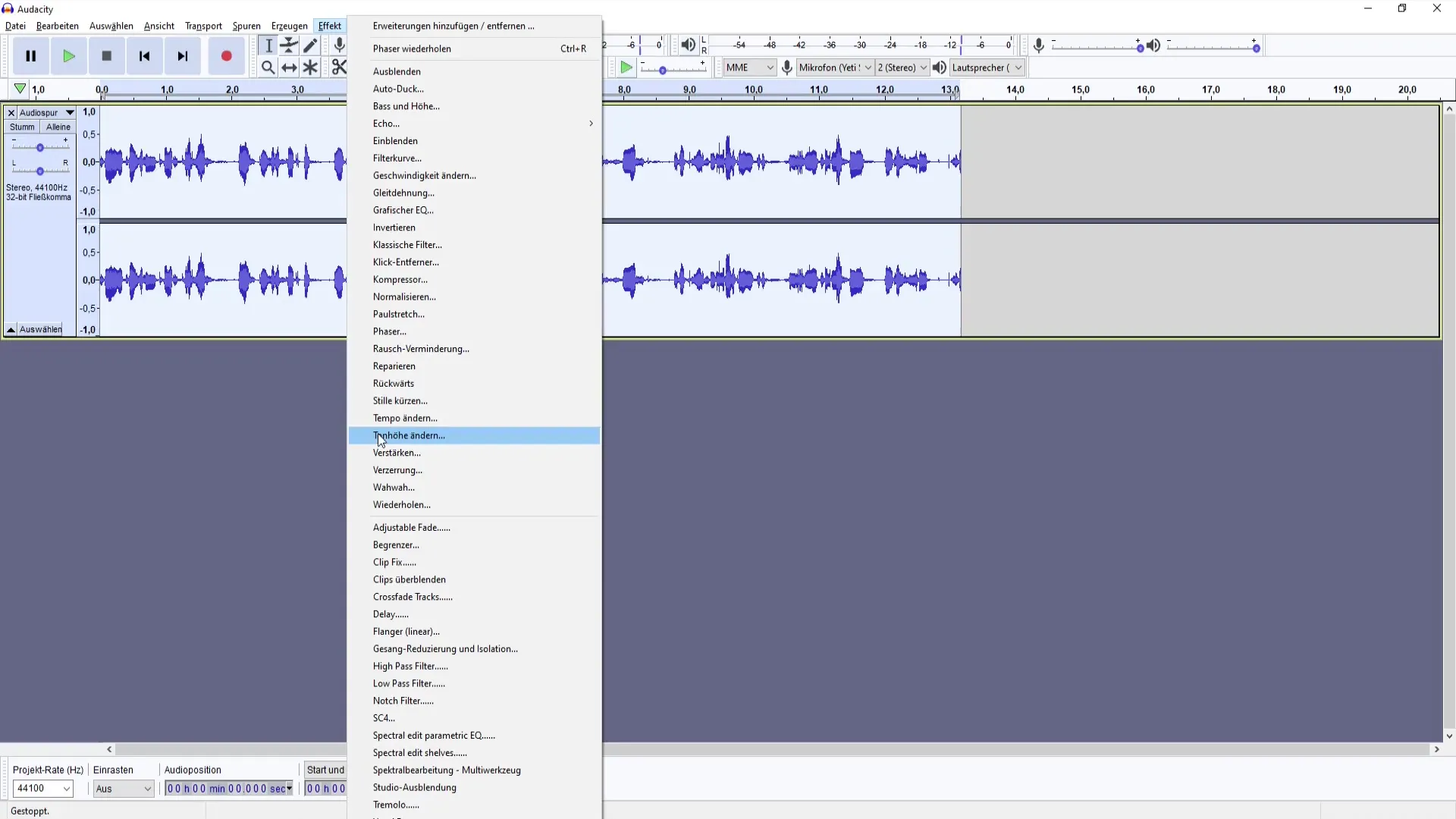
Szerencsére az Audacity lehetővé teszi a hangerő akár +36 dB-ig történő beállítását. Fontos figyelni arra, hogy lehet, hogy inkább a túlvezérlést kell beállítani, hogy ne a szoftver maximális hangerőjéhez kötött legyél. Ha túlságosan beállítod, fennáll a hang torzulásának veszélye. Teszteld az effektet, hogy meghallgasd, illeszkedik-e hangzással. A torz hangok kellemetlenek lehetnek a fülnek.

Hangmagasság megváltoztatása
A következő lépés a hangmagasság beállítása. Menj a "Hangmagasság módosítása" menüpontba. Itt a különböző hangok közül választhatsz, mint például C, D, E, F, G, A és B. Ha például a hangmagasságot D3-ra állítod, az érzékelhetően megváltoztatja a felvétel hangzását. Vagy a százalékos értékeket használhatod, hogy elérhesd a kívánt változást.
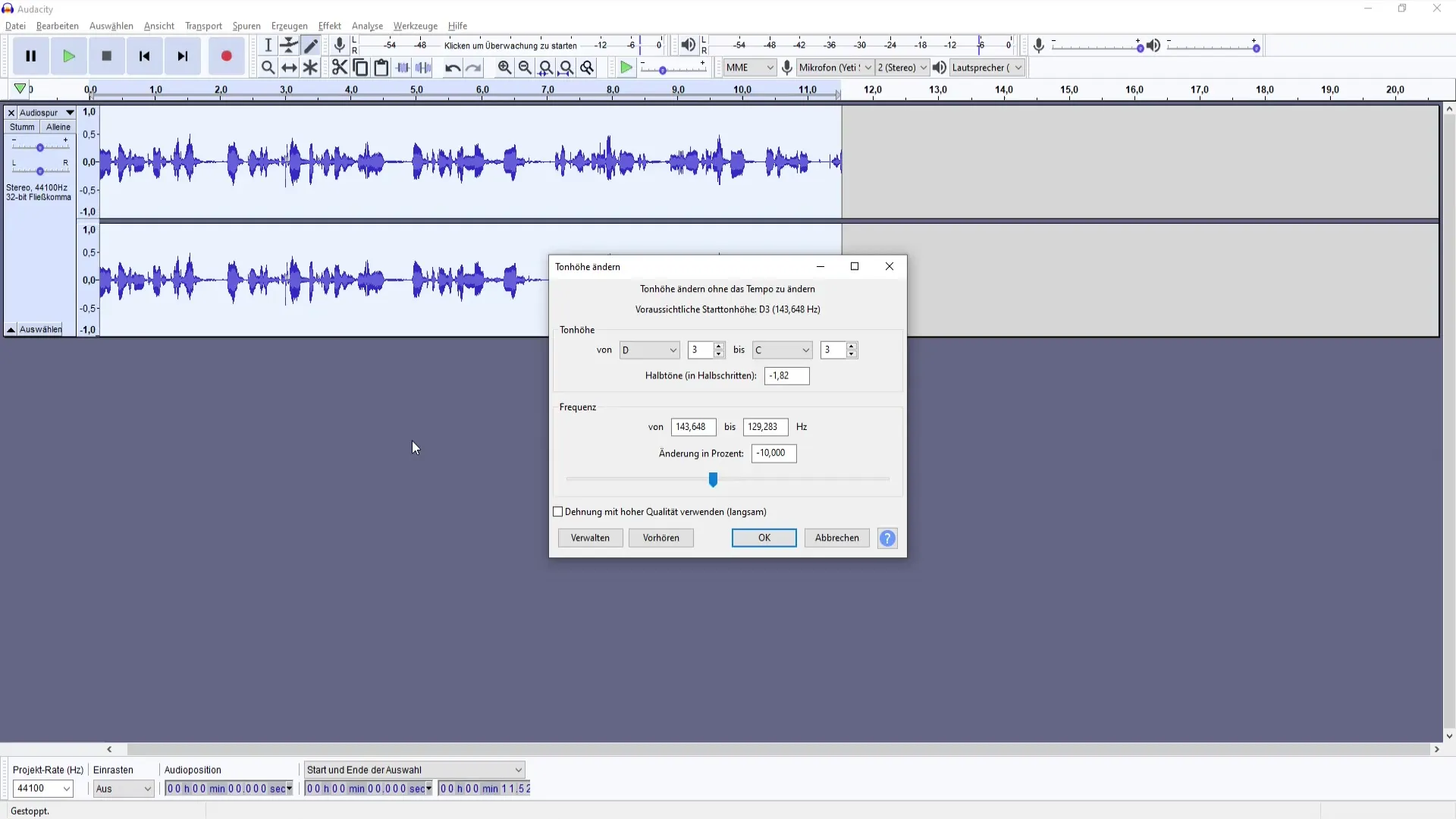
A hangmagasság változtatásának érdekes aspektusa, hogy minimális beállításokkal nagy eredményeket érhetsz el. Például ha a frekvencia százalékát +1 vagy +2-vel növeled, ez jelentős változást eredményez a hangzásban. Néha azonban egy túlságosan magas hangmagasság inkább hátrányosan hathat, és az emberi hangok terméketlennek tűnhetnek.
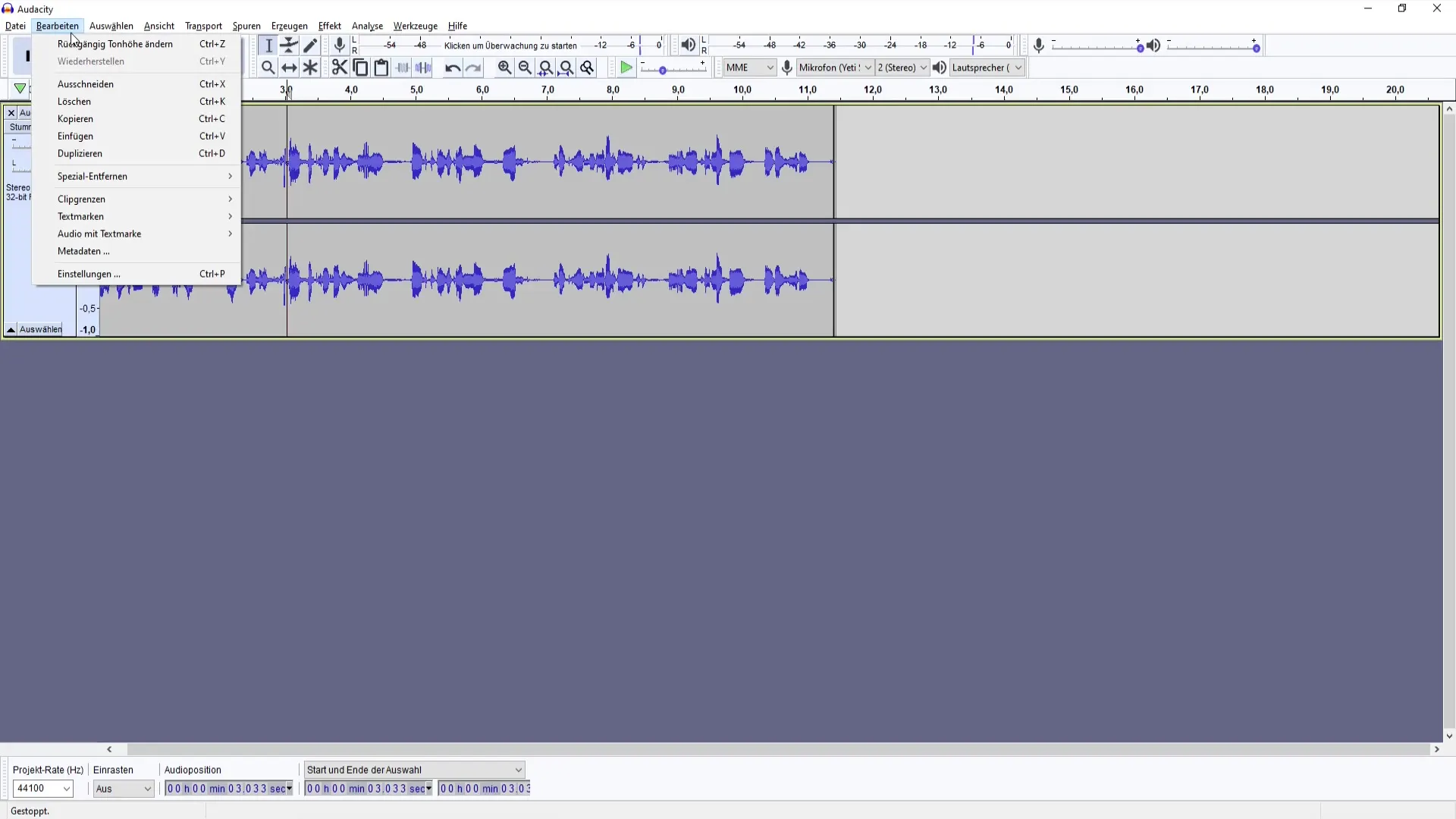
Phaser hatás alkalmazása
Most pedig eljutunk az egyik legkreatívabb effekthez: a Phaserhez. Ennek az effektnek azokat az érdekes hangokat tudsz létrehozni, és szép lehetőség arra, hogy több dimenziót adj a felvételeidnek. Menj az Audacityban a "Phaser" menübe, és játsz egy kicsit a különböző beállításokkal. Az alapbeállítások már adnak egy jó kiindulópontot a hangminőség megítéléséhez.
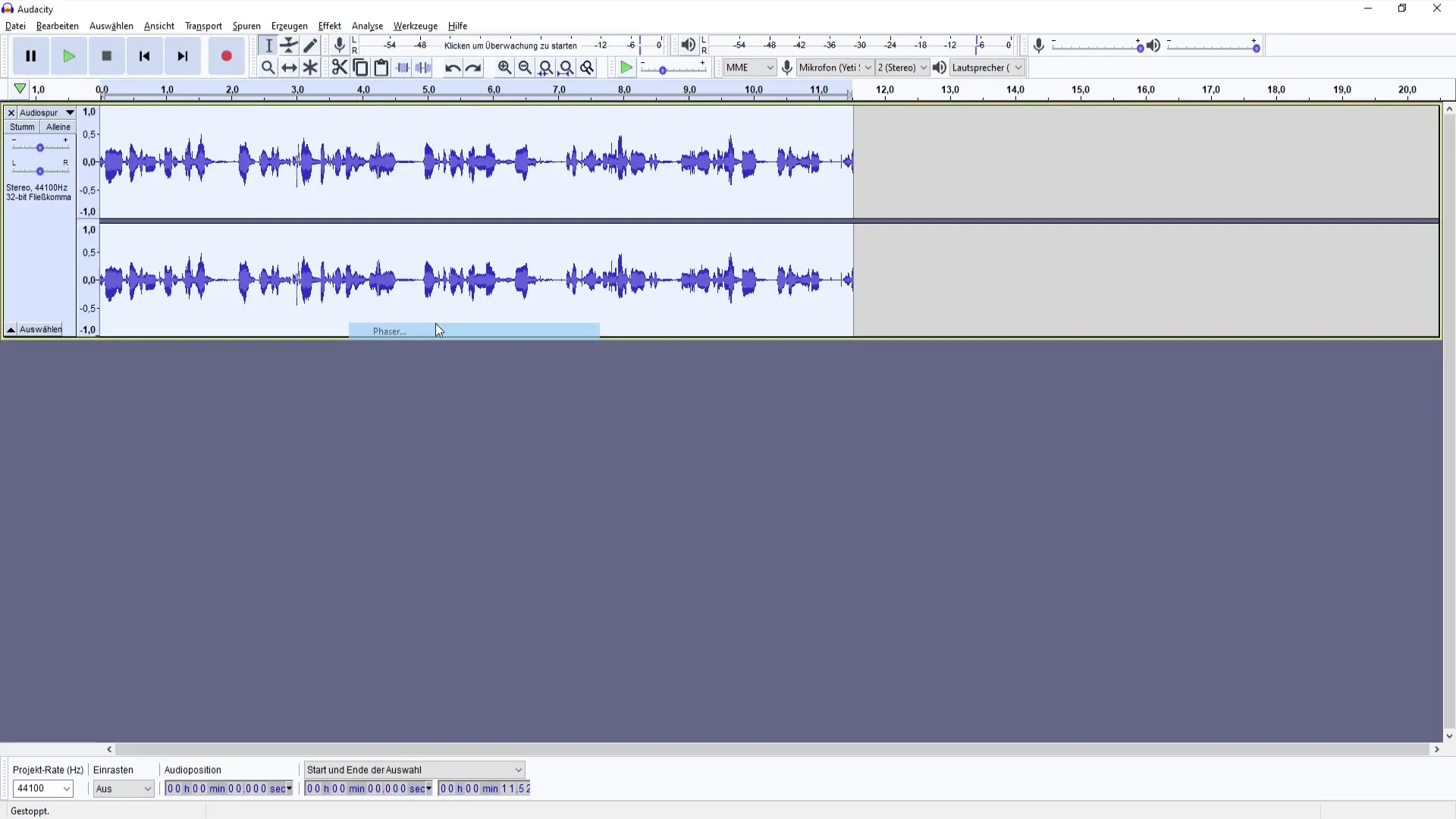
Ne felejtsd el, hogy a Phaser gyakran kissé orrhangzású lehet, ha nem a megfelelő frekvenciákat állítod be. Kísérletezz tehát a beállításokkal, mielőtt végleges változat mellett döntesz. De ügyelj: A Phaser inkább a speciális alkalmazásokra alkalmas, kevésbé a klasszikus podcastokhoz, ahol a tisztaság és az érthetőség sokkal fontosabbak.
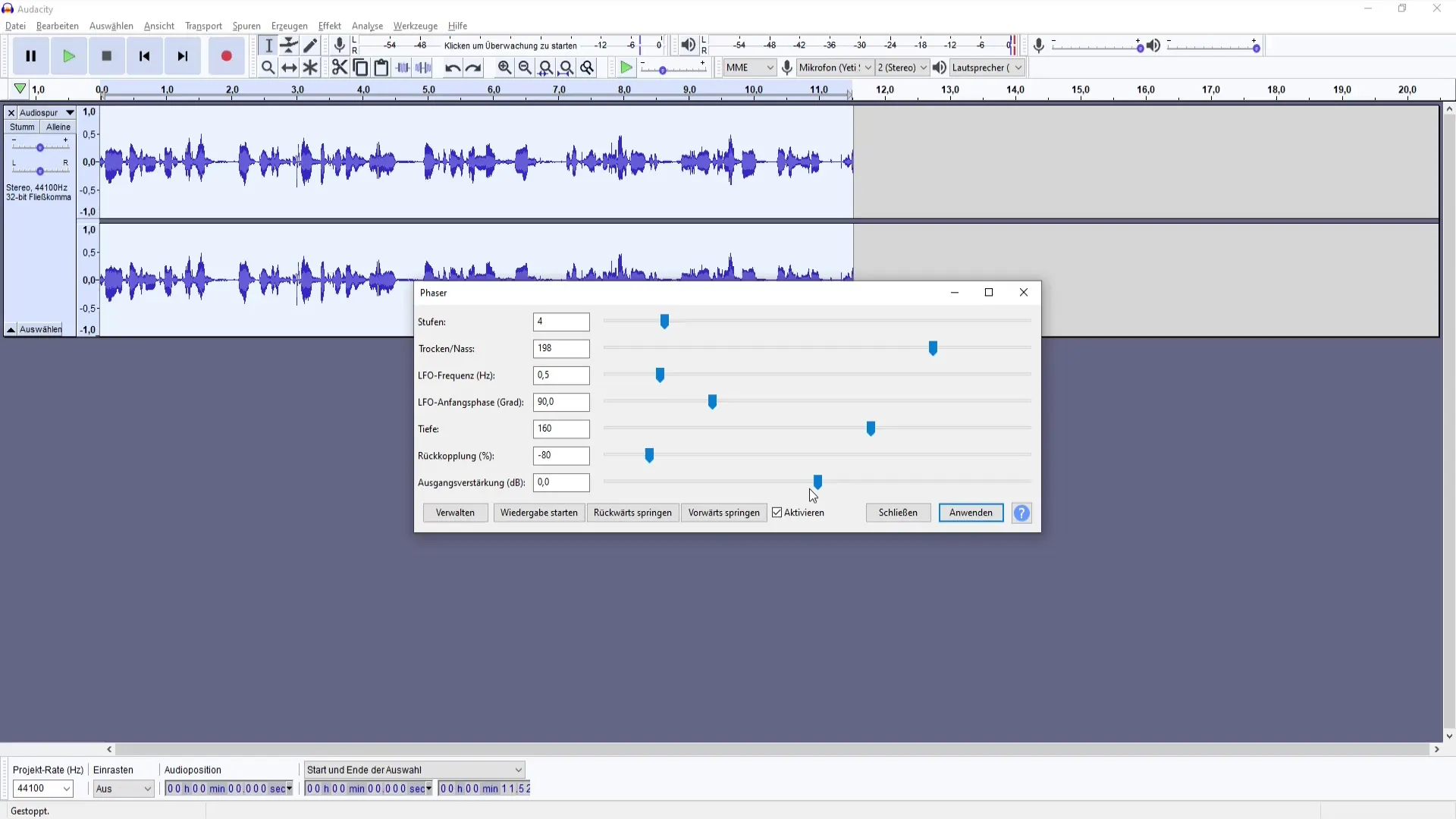
Wahwah hatás kipróbálása
Hasonlóan a Phaserhez, a Wahwah effekt is új hangzási lehetőségeket kínál számodra játékos módon. Válaszd ki a Wahwah effektet a menüben, és módosítsd a különböző paramétereket, mint a mélység és a rezgés. Ez az effekt remek lehet zenei felvételekhez, de ügyelj, ne ess túlzásba, mert könnyen természetellenes hatást kelt.
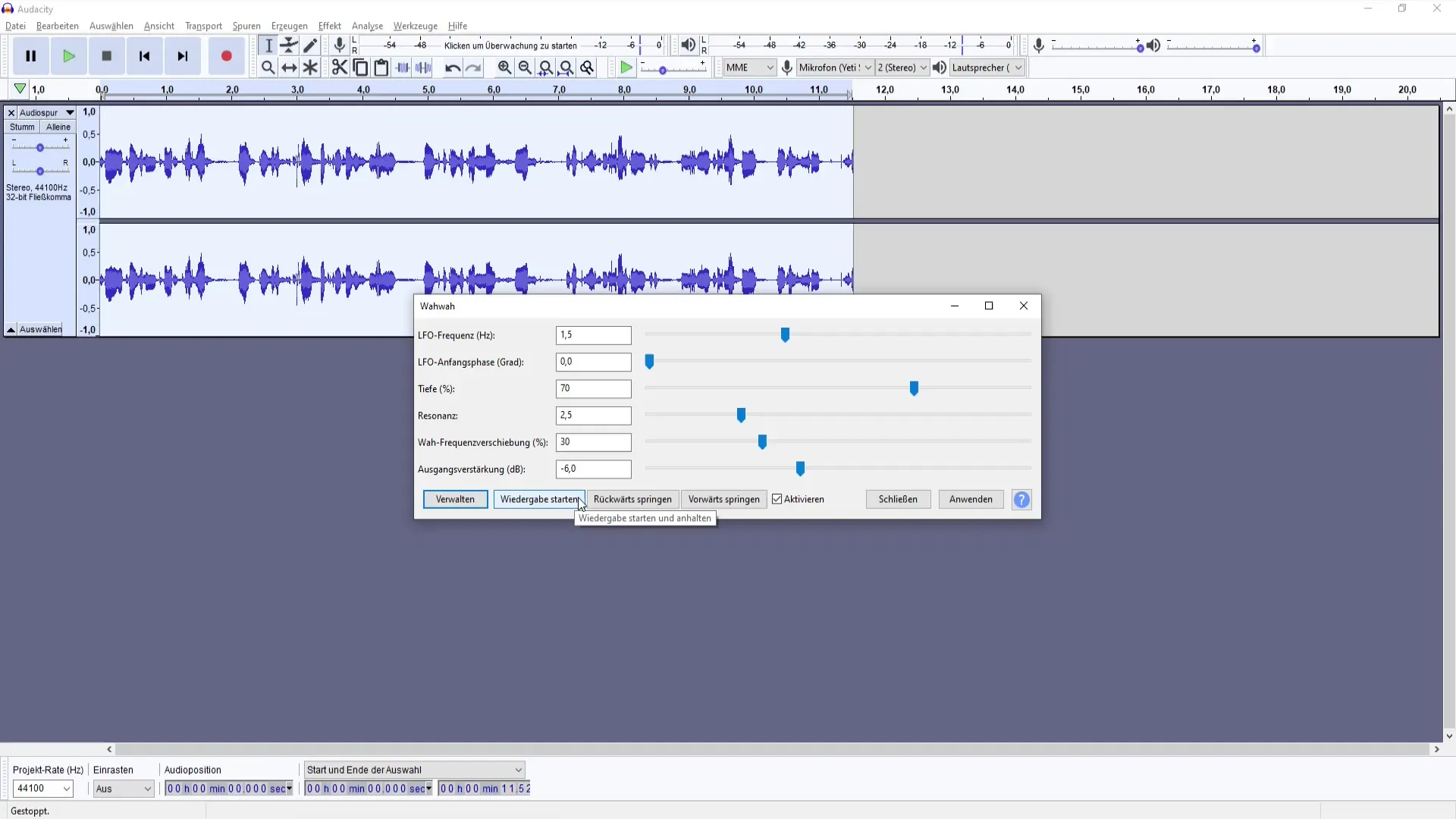
A Wahwah gyorsan játékosnak tűnhet audiófelvételeken, ha kontrollálatlanul alkalmazod. Itt is ugyanaz vonatkozik: Minél több időt fektetsz az effekt finomításába, annál jobb lesz a végső hangzás.
Összefoglalás
Ebben a tutorialban megtanultad, hogyan tudod hangszíneket beállítani, megváltoztatni a hangmagasságot és kreatívan dolgozni effektekkel, mint például Phaser és Wahwah. Ne felejtsd el, hogy a megfelelő beállítások elengedhetetlenek a sikeres hangfelvételhez – tehát próbálkozz és találd meg a tökéletes kombinációt.
Gyakran Ismételt Kérdések
Hogyan állítsam be a hangmagasságot az Audacity-ban?A hangmagasságot az emelő eszköz használatával és a megadott decibelszám megadásával tudod beállítani.
Mi történik, ha túl magasra állítom a hangerőt?Ha a hangerő túl magas, a hang torzulhat és kellemetlenné válhat. Mindig hallgasd meg az eredményeket.
Hogyan változtathatom meg a hangmagasságot a felvételben?Használd a „Hangmagasság módosítása” funkciót, és válaszd ki a kívánt hangmagasságot vagy módosítsd az frekvencia százalékát.
Megfelelő a Phaser effekt a podcastekhez?A Phaser érdekes hangokat tud létrehozni, de általában nem ideális a tiszta podcastekhez.
Hogyan használhatom a Wahwah effektet az Audacity-ban?Válaszd ki a Wahwah effektet a menüből és alakítsd azt, hogy új hangdimenziókat hozz létre, de óvatosan.

